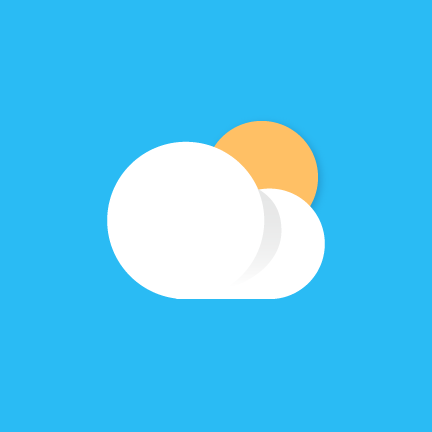网页字体太小,如何调整?
在日常浏览网页时,你是否曾遇到过网页字体太小,导致阅读困难的情况?这种情况在使用手机、平板或者电脑时都可能发生,尤其是在高分辨率屏幕或视力不佳的情况下。幸运的是,无论是Windows系统、Mac系统,还是在使用各类浏览器时,你都可以通过以下几种方法轻松调整网页字体大小,让阅读变得更加舒适。
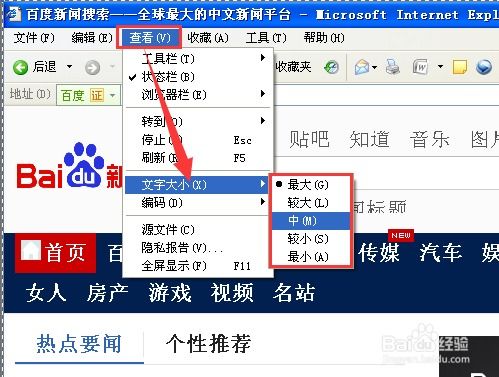
首先,我们来谈谈在Windows系统下如何调整网页字体大小。Windows系统因其广泛的应用,使得许多用户都希望在该系统下能够方便地调整网页字体。方法之一是使用键盘快捷键。大多数浏览器都支持通过Ctrl键和鼠标滚轮或键盘上的+、-键来调整网页字体大小。具体操作是,首先按住Ctrl键不放,然后滚动鼠标滚轮向上或向下,就可以放大或缩小网页字体。此外,你也可以同时按住Ctrl键和+键来放大网页,或同时按住Ctrl键和-键来缩小网页。如果你使用的是笔记本电脑,并且没有鼠标滚轮,那么你可以使用Fn键和键盘上带有放大镜图标的键(通常是F5或F7键)来实现同样的效果。
除了在浏览器中直接调整字体大小,Windows用户还可以通过浏览器的设置或选项菜单来调整网页字体大小。以谷歌Chrome浏览器为例,你可以在浏览器的右上角找到三个点的菜单图标,点击它后选择“设置”。在设置页面中,你可以通过搜索“字体大小”来快速找到相关设置,然后调整“网页内容字体大小”的滑块来改变网页中的字体大小。此外,你还可以在这里调整“浏览器中的字体大小”,这会影响浏览器界面本身的字体大小。类似地,在其他浏览器中,如Firefox、Edge等,你也可以通过类似的路径找到并调整网页字体大小。
对于Mac系统用户来说,调整网页字体大小的方法与Windows系统类似,但有一些细微的差别。首先,Mac用户同样可以使用键盘快捷键来调整网页字体大小。具体操作是,首先按住Command键(苹果键)不放,然后滚动鼠标滚轮向上或向下,就可以放大或缩小网页字体。如果你使用的是MacBook系列的笔记本电脑,并且没有鼠标滚轮,那么你可以使用两个手指在触控板上捏合或展开的手势来放大或缩小网页。此外,Mac用户还可以通过浏览器的偏好设置来调整网页字体大小。以Safari浏览器为例,你可以在浏览器的左上角找到“Safari”菜单,点击它后选择“偏好设置”。在偏好设置窗口中,你可以找到“网站”标签页,然后在这里找到并调整“页面缩放”或“文本大小”的设置。
除了通过浏览器自带的功能来调整网页字体大小外,你还可以使用浏览器扩展或插件来实现更灵活的调整。这些扩展或插件通常提供更多的自定义选项,如单独调整不同网站的字体大小、调整字体类型、颜色等。以谷歌Chrome浏览器为例,你可以在Chrome网上应用店中搜索“字体大小调整”或“网页缩放”等关键词,找到并安装适合你需求的扩展或插件。安装后,你可以在浏览器的工具栏中找到这些扩展或插件的图标,点击它后就可以根据需要调整网页字体大小了。
此外,对于一些视力不佳的用户来说,调整屏幕亮度、对比度以及使用高对比度模式等也可以帮助提高网页的可读性。在Windows系统中,你可以通过系统的显示设置来调整屏幕亮度和对比度。在Mac系统中,你可以通过系统的显示器偏好设置来调整这些参数。同时,许多浏览器也提供了高对比度模式的选项,你可以在浏览器的设置或选项菜单中找到并开启它。
除了以上提到的调整方法外,还有一些其他的技巧可以帮助你提高网页的可读性。例如,你可以使用浏览器的阅读模式或阅读列表功能来简化网页布局和样式,使内容更加突出和易读。在谷歌Chrome浏览器中,你可以通过安装“Reader View”扩展来启用阅读模式;在Safari浏览器中,你可以使用内置的“阅读器视图”功能来实现类似的效果。此外,你还可以尝试使用屏幕阅读器或辅助技术来听取网页内容,这对于视力不佳的用户来说是一个非常有用的功能。
总之,无论你是在Windows系统还是Mac系统下使用浏览器浏览网页时遇到字体太小的问题,都可以通过以上提到的方法来调整网页字体大小并提高可读性。这些方法不仅简单易行而且非常有效,可以让你在浏览网页时获得更加舒适和愉快的阅读体验。同时,也建议你在平时的使用中多尝试和探索不同的调整方法和技巧,以便找到最适合自己的阅读方式。
- 上一篇: 优酷客户端快速下载视频教程
- 下一篇: 胡志明市旅游必去景点全揭秘
新锐游戏抢先玩
游戏攻略帮助你
更多+-
03/12
-
03/12
-
03/12
-
03/12
-
03/12